win10显示文件类型 Win10如何显示文件类型图标
更新时间:2023-10-01 15:47:04作者:xtyang
win10显示文件类型,随着科技的不断发展和操作系统的更新迭代,Windows 10作为一款颇受欢迎的操作系统,为用户提供了更加丰富多样的功能和便利,其中之一便是在文件管理方面的改进。在Win10中,我们可以通过一些简单的操作来显示文件的类型图标,让我们更加直观地了解文件的属性和特征。这项功能的实现不仅使得我们在查找和管理文件时更加高效便捷,还能为我们的工作和学习带来更多的便利。接下来让我们一起来探索一下Win10如何显示文件类型图标,以及这项功能对我们的生活有何益处。
操作方法:
1打开文件夹,点击上方的“查看”选项,并点击“选项”按钮。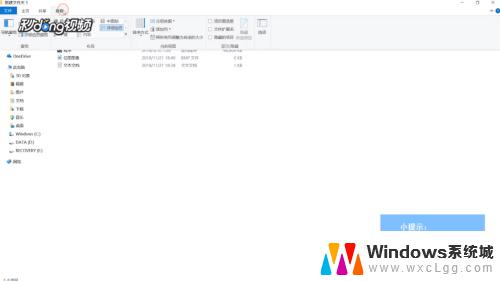 2在弹出的选项页面中选择并点击查看选项卡。
2在弹出的选项页面中选择并点击查看选项卡。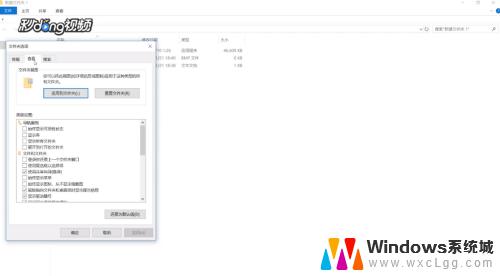 3将“隐藏已知文件夹类型的扩展名”前面的对勾去掉,点击“确定”即可。
3将“隐藏已知文件夹类型的扩展名”前面的对勾去掉,点击“确定”即可。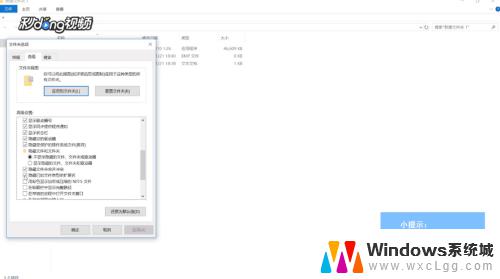
以上就是关于Win10显示文件类型的全部内容,若您遇到相同问题,可以尝试按照小编的方法解决。
win10显示文件类型 Win10如何显示文件类型图标相关教程
-
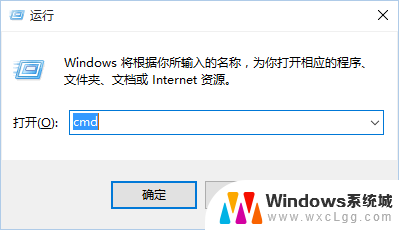 window批量修改文件后缀 Windows10如何批量修改文件类型后缀名
window批量修改文件后缀 Windows10如何批量修改文件类型后缀名2024-02-08
-
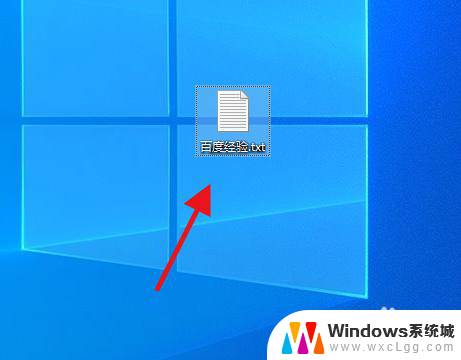 win10修改文件图标 win10怎样更改某个文件的图标显示
win10修改文件图标 win10怎样更改某个文件的图标显示2023-12-09
-
 win10怎么看显示器型号 win10如何查看显示器型号
win10怎么看显示器型号 win10如何查看显示器型号2023-09-14
-
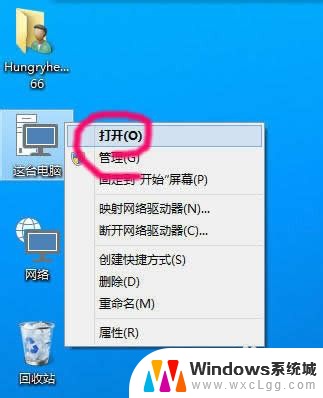 文件隐藏后怎么显示 win10隐藏文件和文件夹显示教程
文件隐藏后怎么显示 win10隐藏文件和文件夹显示教程2024-03-12
-
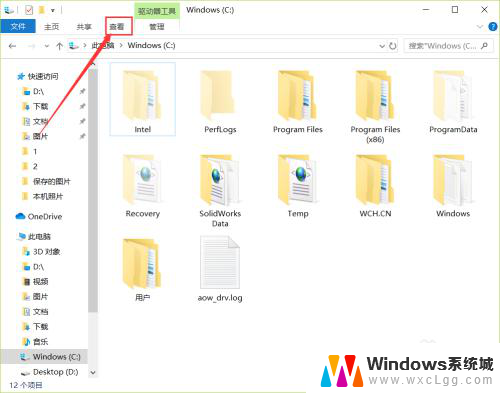 文件显示方式 如何设置win10系统文件夹的默认显示方式
文件显示方式 如何设置win10系统文件夹的默认显示方式2024-02-19
-
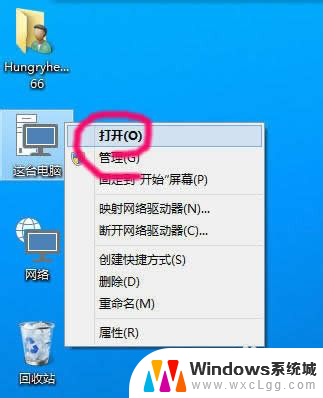 w10怎么显示隐藏文件夹 win10隐藏文件和文件夹显示设置
w10怎么显示隐藏文件夹 win10隐藏文件和文件夹显示设置2024-02-05
- 查看屏幕型号 win10如何查看显示器型号
- 隐藏文件夹怎么查看 win10如何显示隐藏文件和文件夹
- 如何查看电脑屏幕型号 win10怎么查看显示器型号详细步骤
- win10不显示桌面文件 桌面文件不显示怎样解决
- win10怎么更改子网掩码 Win10更改子网掩码步骤
- 声卡为啥没有声音 win10声卡驱动正常但无法播放声音怎么办
- win10 开机转圈圈 Win10开机一直转圈圈无法启动系统怎么办
- u盘做了系统盘以后怎么恢复 如何将win10系统U盘变回普通U盘
- 为什么机箱前面的耳机插孔没声音 Win10机箱前置耳机插孔无声音解决方法
- windows10桌面图标变白了怎么办 Win10桌面图标变成白色了怎么解决
win10系统教程推荐
- 1 win10需要重新激活怎么办 Windows10过期需要重新激活步骤
- 2 怎么把word图标放到桌面上 Win10如何将Microsoft Word添加到桌面
- 3 win10系统耳机没声音是什么原因 电脑耳机插入没有声音怎么办
- 4 win10怎么透明化任务栏 win10任务栏透明效果怎么调整
- 5 如何使用管理员身份运行cmd Win10管理员身份运行CMD命令提示符的方法
- 6 笔记本电脑连接2个显示器 Win10电脑如何分屏到两个显示器
- 7 window10怎么删除账户密码 Windows10删除管理员账户
- 8 window10下载游戏 笔记本怎么玩游戏
- 9 电脑扬声器不能调节音量大小 Win10系统音量调节功能无法使用
- 10 怎么去掉桌面上的图标 Windows10怎么删除桌面图标